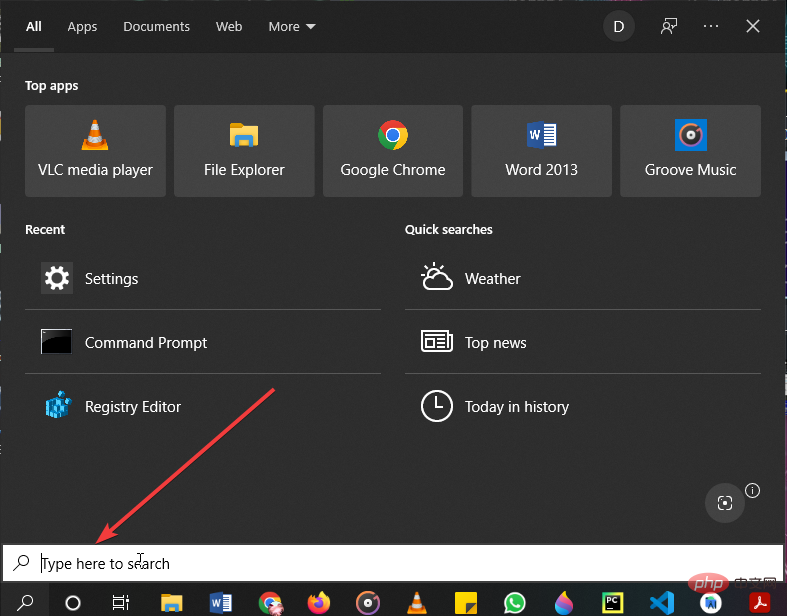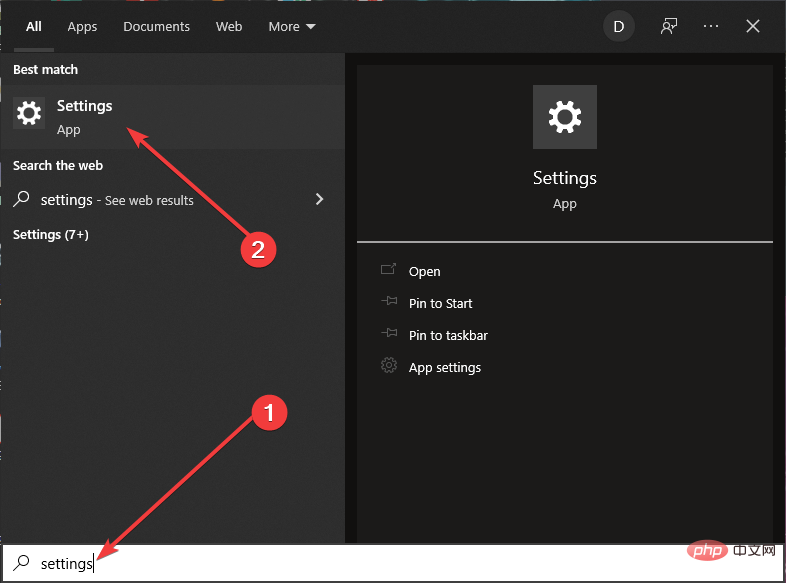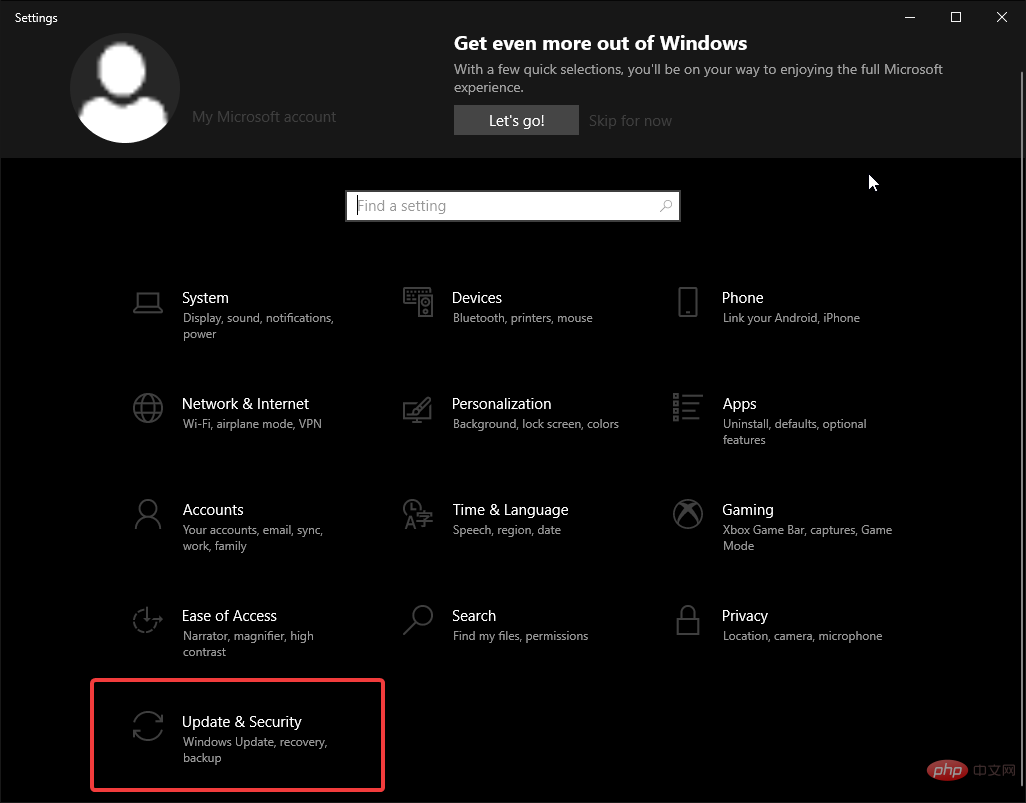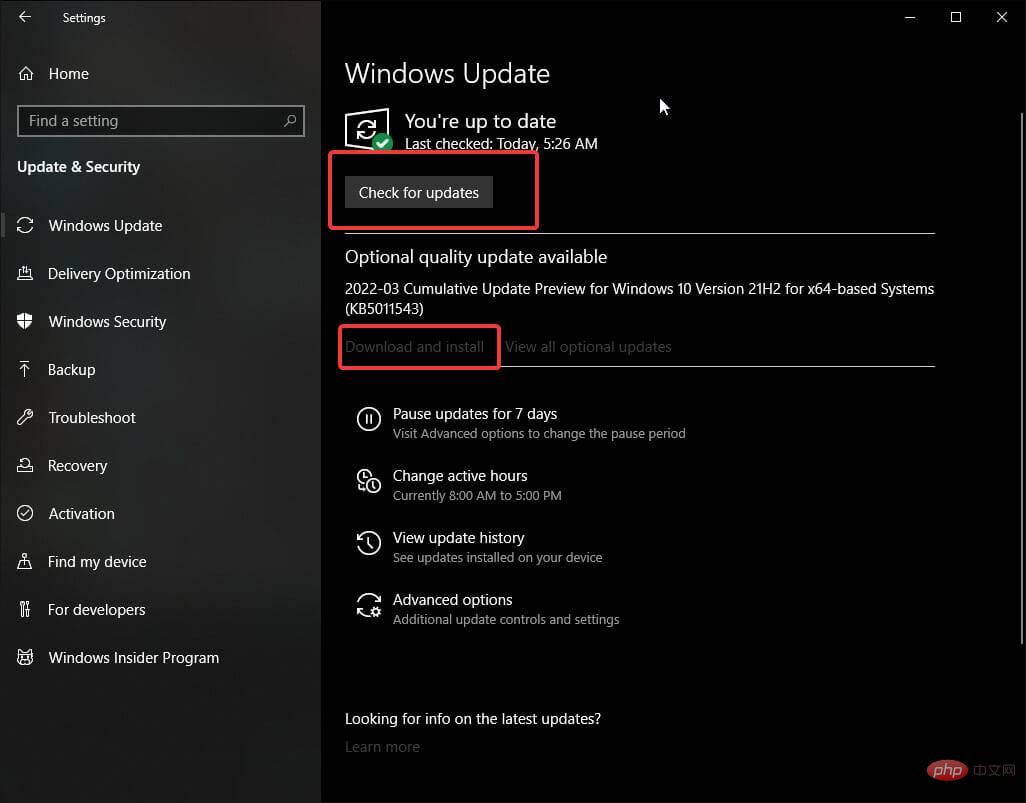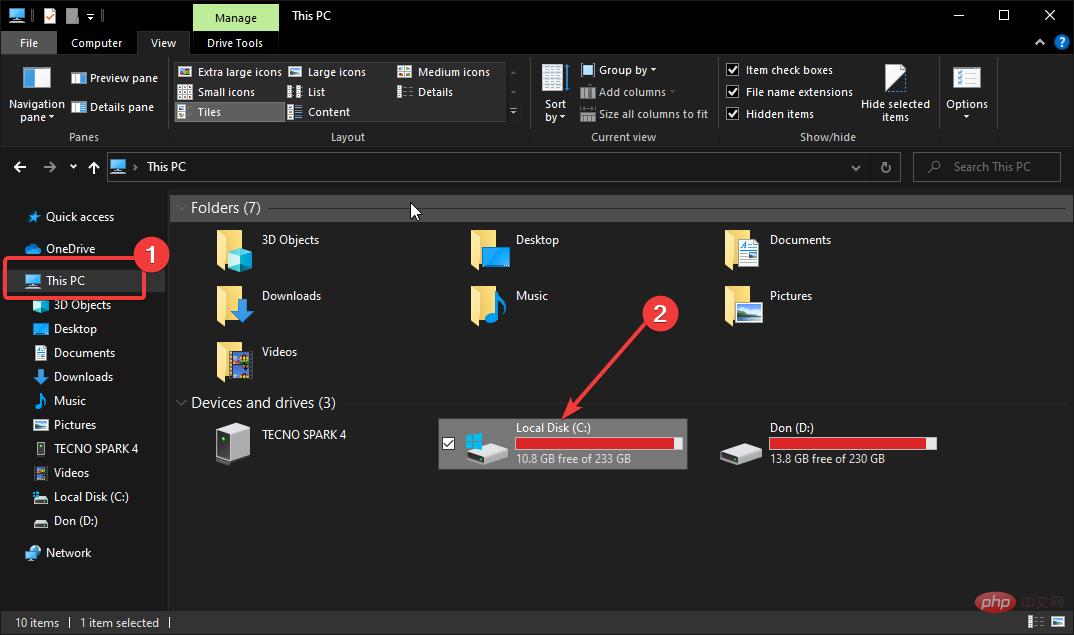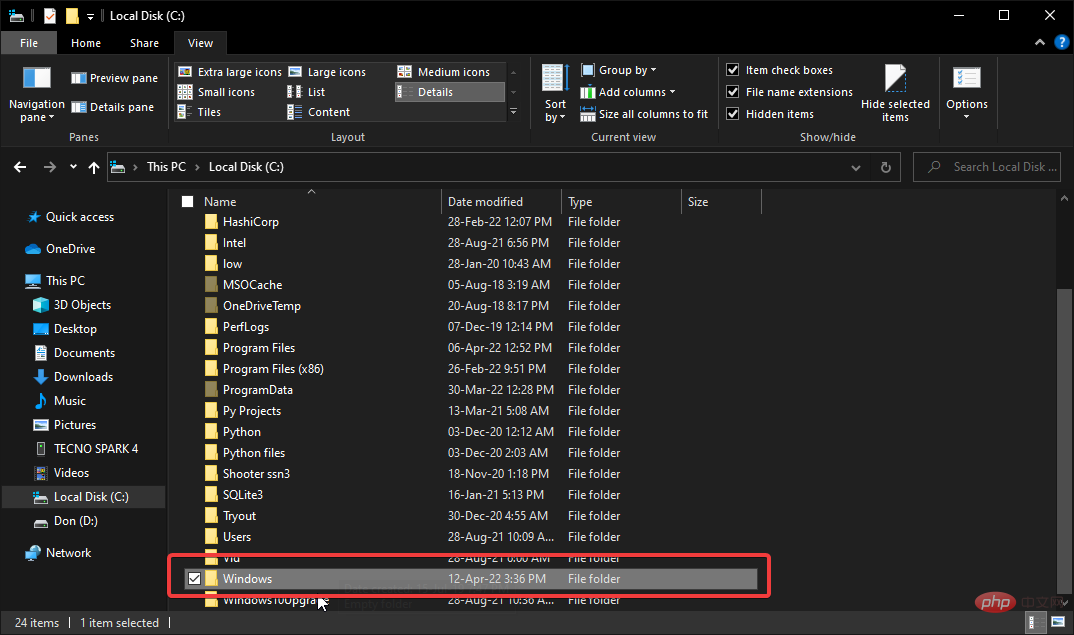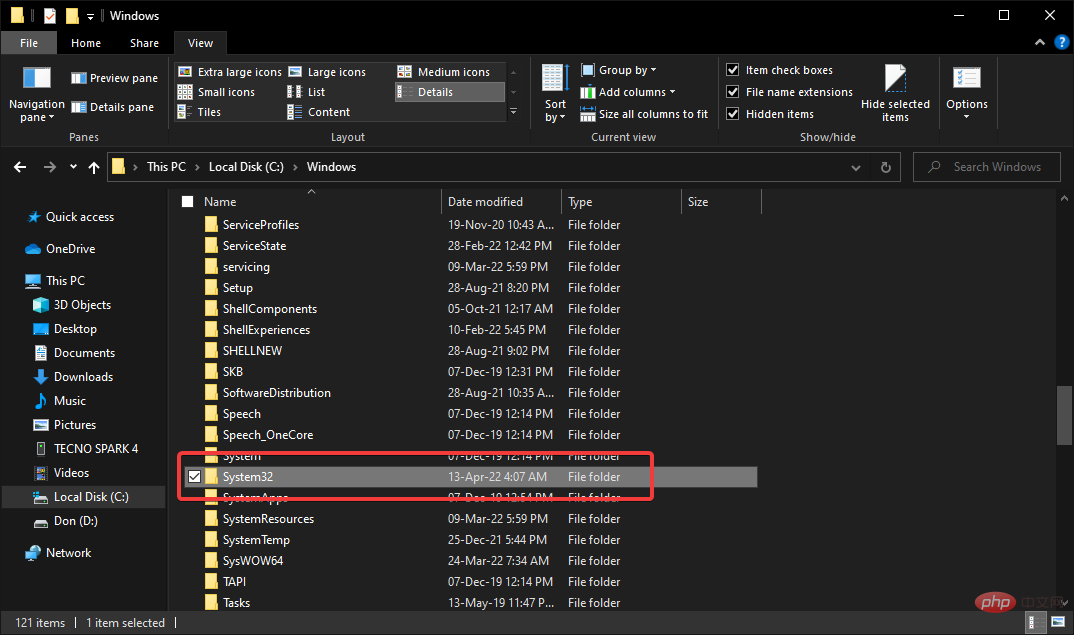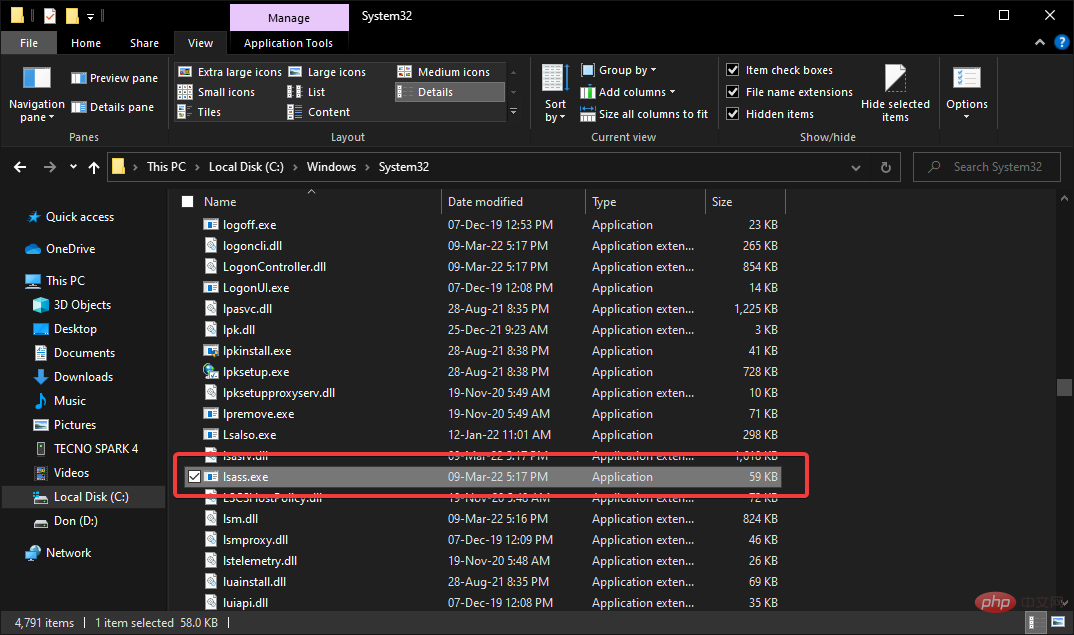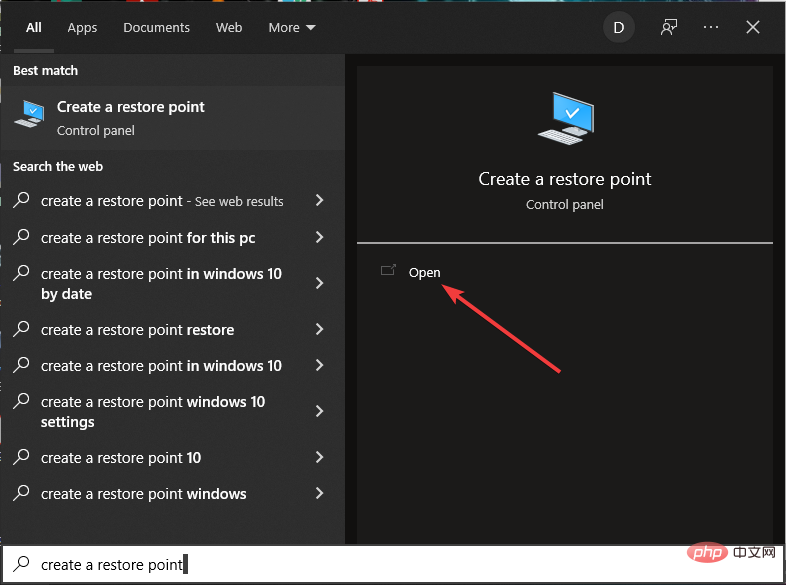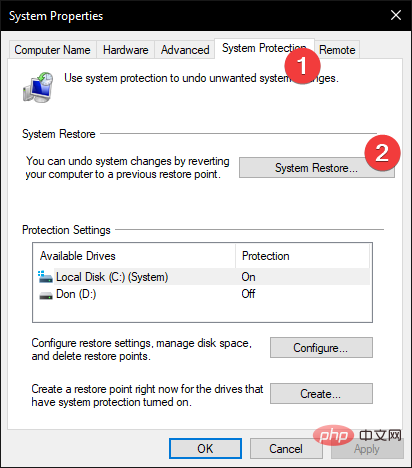Rumah >masalah biasa >Pihak berkuasa keselamatan tempatan mengendalikan penggunaan CPU yang tinggi pada Windows 11
Pihak berkuasa keselamatan tempatan mengendalikan penggunaan CPU yang tinggi pada Windows 11
- WBOYWBOYWBOYWBOYWBOYWBOYWBOYWBOYWBOYWBOYWBOYWBOYWBke hadapan
- 2023-05-03 21:22:051904semak imbas
Juga dikenali sebagai LSASS.exe, Proses Kebenaran Keselamatan Tempatan ialah fail boleh laku yang mengendalikan operasi keselamatan untuk komputer Windows.
Ini termasuk ciri seperti pengesahan kata laluan, perubahan kata laluan dan mencipta token akses merentas berbilang aplikasi.
Jika pihak berkuasa keselamatan tempatan anda mengalami masalah menggunakan terlalu banyak kuasa CPU, sistem anda mungkin terjejas.
Ini akan menyebabkan atur cara mengambil terlalu banyak sumber CPU dan menduduki memori.
Apakah yang perlu saya lakukan jika pihak berkuasa keselamatan tempatan PC saya menggunakan CPU tinggi?
1. Semak Kemas Kini Windows
- Pergi ke butang carian di penjuru kiri sebelah bawah skrin.

- Taip Tetapan, dan klik Apl.

- Tetapan akan membuka pilihan yang berbeza.
- Tatal ke bawah dan pilih Kemas Kini & Keselamatan.

- Klik butang Semak Kemas Kini untuk meminta komputer anda menyemak kemas kini Windows yang tersedia. Ini mungkin mengambil sedikit masa.

- Jika anda terkini, sila teruskan ke penyelesaian seterusnya. Jika tidak, sila pertimbangkan untuk memuat turun dan memasang kemas kini.
Kadangkala, kemas kini Windows datang dengan pepijat dan gangguan yang menjejaskan pihak berkuasa keselamatan tempatan. Microsoft menghantar pembetulan secara berkala dengan kemas kini susulan, yang kadangkala tidak dimuat turun ke sistem anda serta-merta.
2. Imbas virus
2.1. Semak program LSASS.exe palsu pada komputer anda.
- Buka Penjelajah Fail. Dalam tetingkap PC Ini, klik Cakera Tempatan(C:) anda.

- Tatal ke bawah ke Windows dan tekan Enter.

- Tatal ke bawah ke system32 dan tekan Enter

- Semak sama ada fail lsass.exe dieja dengan betul dan sama ada ia adalah pengecualian Fail besar.

- Alih keluar sebarang program yang salah eja.
2.2 Cara terbaik dan paling selamat untuk mengalih keluar sebarang fail dan program berniat jahat daripada komputer anda ialah menggunakan perisian anti-virus
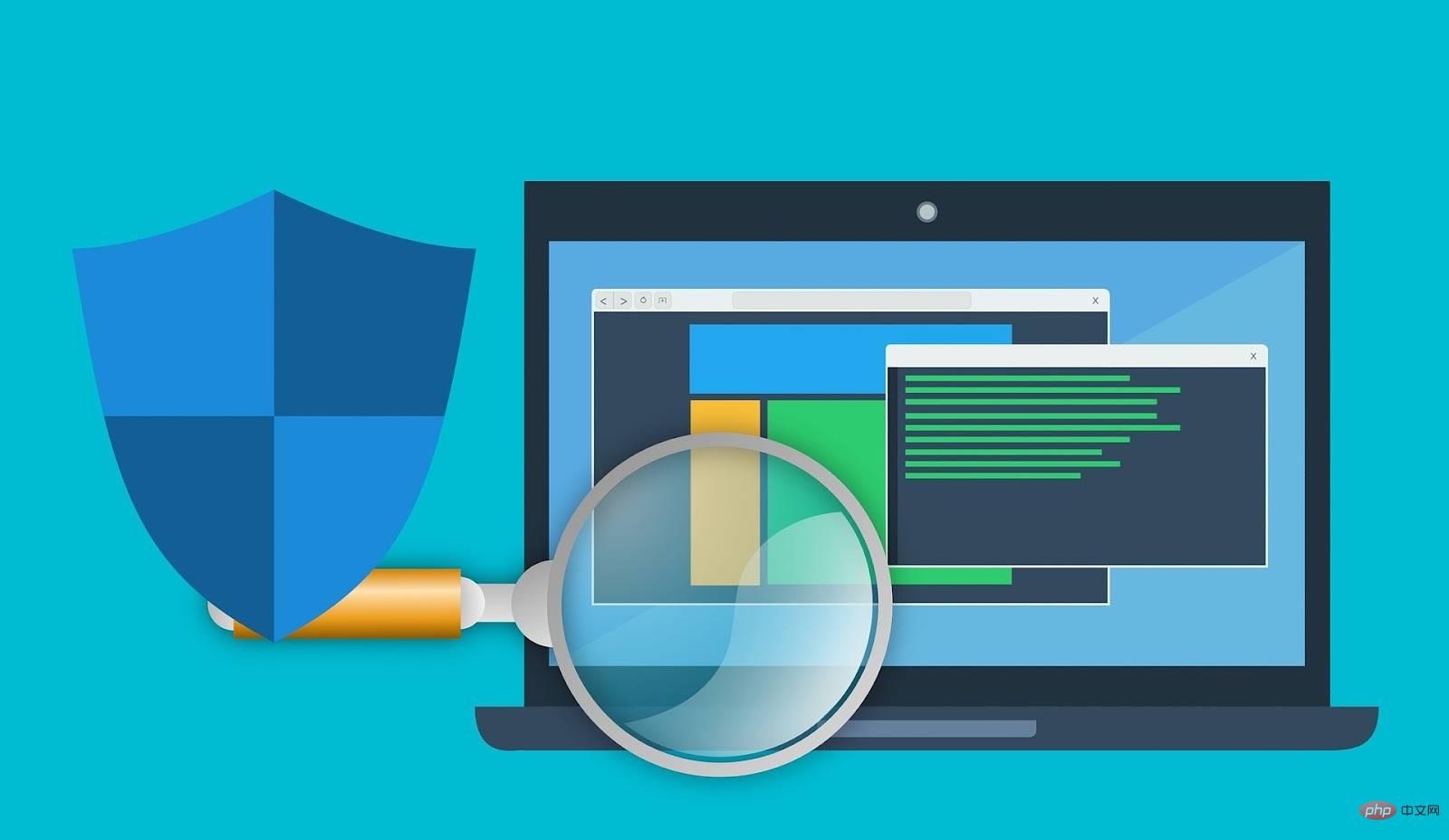
melalui program antivirus.
Jika anda sedang mencari perlindungan antivirus yang boleh dipercayai, pertimbangkan ESET Internet Security. Ia direka untuk melindungi sistem anda daripada program berniat jahat tersebut.
⇒ Dapatkan Eset Internet Security
3. Lakukan Pemulihan Sistem
- Pergi ke butang carian di bahagian bawah sebelah kiri skrin dan cari Buat titik pemulihan

- Pilih tab Perlindungan Sistem untuk membukanya
- Cari dan pilih Pemulihan Sistem . Kemudian klik Seterusnya.

- Pilih titik pemulihan dan pilih untuk mengimbas program yang terjejas. Pilihan ini akan memberitahu anda tentang perubahan yang dijangkakan.
- Tutup pengimbasan tetingkap untuk program yang terjejas. Pilih
- Seterusnya dan ikut gesaan untuk mencipta titik pemulihan untuk komputer anda.
Langkah 2. 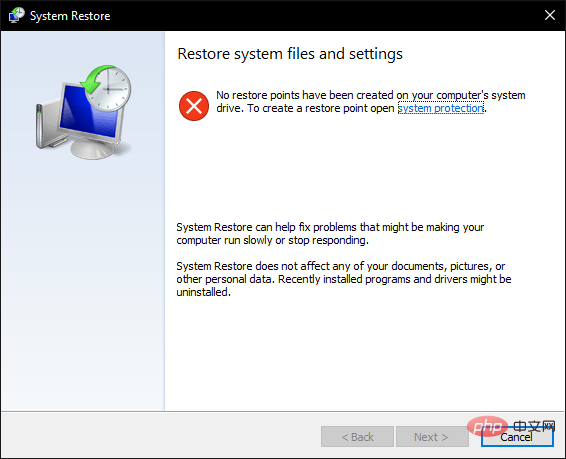
Ingat untuk sentiasa memastikan sistem anda dikemas kini dengan baik untuk memastikan sistem komputer anda sihat dan teguh.
Atas ialah kandungan terperinci Pihak berkuasa keselamatan tempatan mengendalikan penggunaan CPU yang tinggi pada Windows 11. Untuk maklumat lanjut, sila ikut artikel berkaitan lain di laman web China PHP!
Artikel berkaitan
Lihat lagi- Adakah iPhone SE 5G hanya menerima perubahan kecil tahun ini? Perubahan besar mungkin perlu menunggu sehingga 2024
- Microsoft secara senyap-senyap mengesahkan kemas kini ciri Windows 11 versi 22H2
- Apakah segi tiga berongga unsur pseudo?
- Apakah elemen peringkat blok html dan elemen sebaris?
- Apakah elemen peringkat blok dan elemen sebaris dalam HTML?